Status-LED-lysene på TP-Link-ruteren er der for å informere oss om nettverket og tilkoblingen fungerer som den skal. Avhengig av situasjonen, kan disse lysene være av, blinke eller solid. I denne artikkelen skal vi gi en kort forklaring av TP-Link-ruterlysene , hva de mener, så vel som når de signaliserer oss at det er et spesifikt problem.
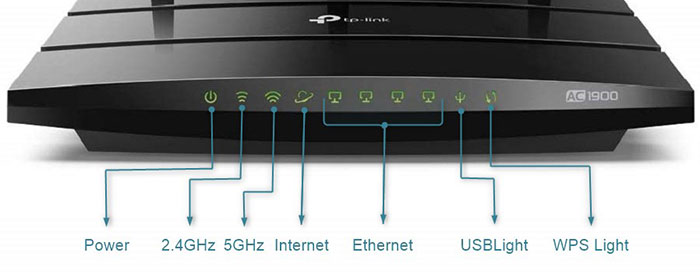
Hva betyr hvert lys på min TP-Link-ruter?
Og nå, la oss se hva hvert lys på TP-Link-ruteren betyr.
Kraftlys
Det er ikke nødvendig å forklare kraftlysens betydning. Du bør imidlertid vite at dette lyset normalt er solid grønt når det er på.
2,4 GHz lys
De fleste rutere i dag jobber med 2,4 og 5GHz -bandet samtidig. Begge har sine fordeler og ulemper. For eksempel er 2,4 GHz -tilkoblingen tregere, men rekkevidden er mye lengre enn 5GHz. Interferensen fra andre enheter er også større når 2,4 GHz -nettverket brukes. På den annen side gir 5GHz høyere hastigheter, men et kortere område.
Dette lyset er forbeholdt 2,4 GHz -nettverket. Når dette lyset er på, er 2,4 GHz -nettverket aktivt. Når det er av, betyr det at 2,4 GHz -nettverket er deaktivert.
5GHz lys
Dette lyset indikerer at 5GHz -nettverket er aktivt når lyset er på. Akkurat som 2,4 GHz -lyset, når det er av, betyr det at 5GHz -nettverket er deaktivert.
Du kan velge om du vil bruke både 2,4 og 5GHz nettverk samtidig, eller du vil bruke bare en. Det avhenger veldig av dine egne behov.
Internettlys
Dette lyset indikerer at TP-Link-ruteren har koblet seg til internett. Normalt er det grønt. Imidlertid, hvis du ser dette lyset , betyr det vanligvis at nettverkskabelen er koblet fra.
Det er også situasjoner når du vil se at dette lyset er oransje eller rav. Dette indikerer at det ikke er noen internettforbindelse, men at nettverkskabelen er koblet til porten.
I tilfelle du opplever noen tilkoblingsproblemer, og du ser det oransje lyset på TP-Link-ruteren, er her en detaljert artikkel som dekker dette problemet og hva du kan gjøre for å løse problemet på egen hånd.
Anbefalt lesing: TP-Link Router Orange Light: En dyptgående guide
Ethernet -lys
Det er vanligvis fire Ethernet -porter på baksiden av ruteren der du kan koble til forskjellige enheter ved hjelp av en Ethernet -kabel. Når enheten er koblet til tilstrekkelig Ethernet -port og den er slått på, vil det tilsvarende Ethernet -lyset være på.
Hvis ingen enheter er koblet til Ethernet -porten , eller enheten er tilkoblet, men ikke slått på, vil det aktuelle Ethernet -lyset være av.

USB -lys
TP-Link-ruteren din har en USB-port på baksiden som lar brukeren koble til en perifert som en skriver eller en ekstern lagringsenhet direkte til ruteren. Dette gjør de tilkoblede enhetene tilgjengelige for andre enheter over WiFi.
Hvis du ikke har noen USB -enheter koblet til denne porten, vil USB -lyset være av. Men når du kobler USB -enheten til ruteren, vil USB -lyset begynne å blinke. Når dette lyset er på, betyr det at den tilkoblede USB -enheten er klar til bruk.
WPS Light
WPS (Wi-Fi-beskyttet oppsett) er en funksjon som lar deg koble WPS-aktiverte enheter til nettverket uten å legge inn WiFi-passordet.
Når du trykker på WPS -knappen , vil WPS -lyset begynne å blinke . Det varer vanligvis i 2 minutter, og i løpet av den tiden må du aktivere WPS på enheten du vil koble til nettverket. Når WPS -tilkoblingen er etablert, vil WPS -lyset være på de neste 5 minuttene, og deretter slås det av. Når du ikke bruker denne funksjonen, vil WPS selvfølgelig være av hele tiden.
Anbefalt lesing:
- Hvordan konfigurerer jeg TP-Link-ruteren?
- Hvordan endre TP-Link Wi-Fi-passord?
- TP-Link Router-pålogging og grunnleggende konfigurasjon
Avsluttende ord
Normalt vil disse lysene være av eller blinke grønt eller være solid grønt. Imidlertid, hvis du merker at de har endret farge til oransje eller rødt, er det et sikkert tegn på at det er et problem i nettverket eller med tilkoblingen.
Her er en kort liste over tingene du kan prøve for å fikse noen nettverksproblemer når du merker at internettforbindelsen er nede og LED -lysene har endret farge.
- Start TP-Link-ruteren på nytt
- Sjekk kablene og kontaktene og se om det er løse eller skadede
- Sjekk om alt er riktig koblet til de riktige portene
- Sjekk om Internett -leverandøren din er nede
- Oppgrader ruterfirmware
- Tilbakestill din TP-Link-ruter til fabrikkinnstillinger
- Kontakt din ISP -støtte
- Kontakt TP-Link kundesupport
Avhengig av rutermodellen, kan lysets rekkefølge eller deres form være annerledes. Symbolene er imidlertid de samme, slik at du ikke har noen problemer med å gjenkjenne hva som er hva.
